你们知道大番薯U盘备份系统的方法吗?在这里就为大伙呈现了大番薯U盘备份系统的具体操作方法,感兴趣的快去下文看看吧! 1、将我们制作好的u盘启动盘插入到电脑usb接口(台式机用户
你们知道大番薯U盘备份系统的方法吗?在这里就为大伙呈现了大番薯U盘备份系统的具体操作方法,感兴趣的快去下文看看吧!

1、将我们制作好的u盘启动盘插入到电脑usb接口(台式机用户建议把u盘插入到电脑机箱后置的usb接口处),然后重启电脑,进入到大番薯u盘启动盘的主菜单界面后。使用键盘的上与下方向键“↑,↓”选择“【02】大番薯WIN8×86PE维护版(新机器)”按回车键。
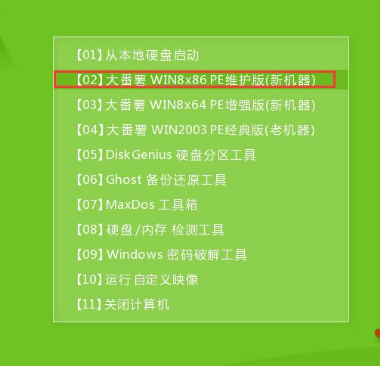
2、进入桌面后,我们双击打开“大番薯PE装机工具”,在弹出的窗口中点击“备份分区”并选择需要备份的系统盘“c盘”,然后再选择备份时文件所存放的本地磁盘。此时大番薯pe装机工具会自动生成一个存储路径,我们直接点击“确定”即可。
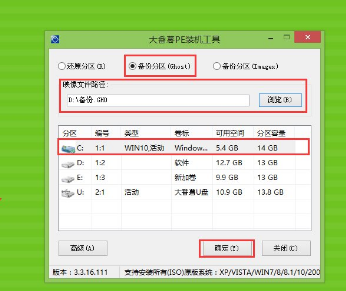
3、接着在弹出的窗口中选择“确定(Y)”按钮即可开始执行备份。
4、我们只要耐心等待完成系统备份就可以了。
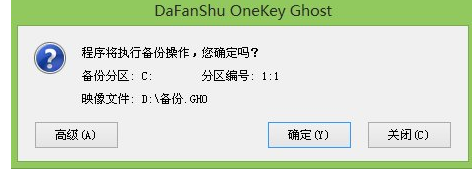
5、备份完成后,在弹出的窗口中点击“否”,按照备份分区存储路径查看是否存在一个后缀名为gho的ghost映像文件,如果有,就说明备份成功了。
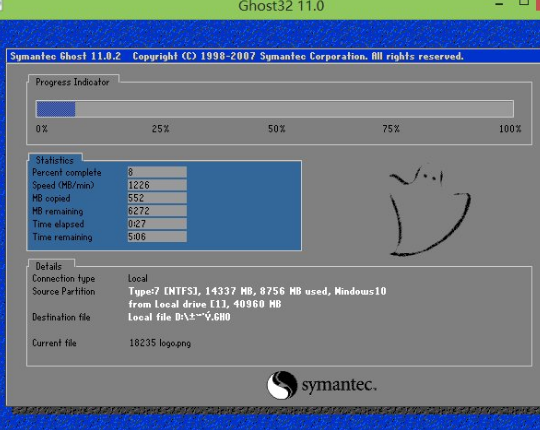
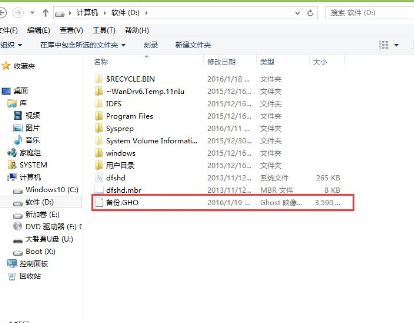
根据上文讲述的大番薯U盘备份系统的具体操作方法,你们自己也赶紧去备份吧!
